Come sommare il tempo e formattarlo come ore, minuti o secondi in Excel?
In generale, dopo aver sommato il tempo, il risultato viene formattato come orario nel formato hh:mm:ss. Tuttavia, in alcuni casi, potresti voler sommare il tempo e poi formattare il risultato come ore decimali, minuti o secondi. Questo tutorial illustra i metodi per risolvere questa operazione in Excel.

Somma del tempo e formattazione come ore/minuti/secondi
Somma del tempo e formattazione come ore/minuti/secondi decimali ![]()
Somma del tempo e formattazione come ore/minuti/secondi
In Excel, puoi prima sommare il tempo e poi formattare il risultato secondo le tue esigenze.
1. Seleziona una cella vuota, digita =SOMMA(A2:B2) al suo interno, quindi premi il tasto Invio e trascina la maniglia di riempimento automatico sulle celle a cui desideri applicare questa formula. Vedi screenshot:
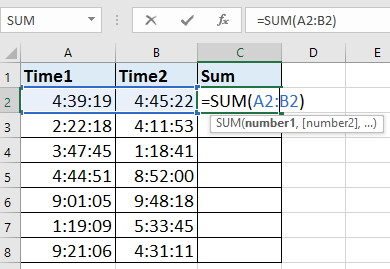 |
 |
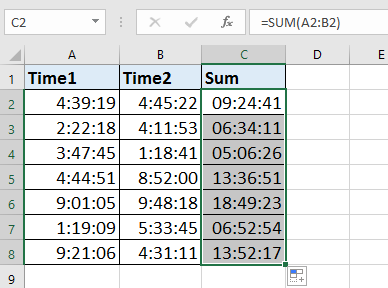 |
2. Mantieni selezionate le celle con la formula, fai clic con il pulsante destro del mouse e seleziona Formato celle dal menu contestuale. Vedi screenshot:

3. Nella finestra di dialogo Formato celle, seleziona Personalizzato nell'elenco Categoria sotto la scheda Numero, e se desideri formattare il risultato come ore, digita [hh] nella casella di testo sotto la sezione Tipo. Vedi screenshot:

4. Clicca su OK. E tutte le celle saranno formattate come ore. Vedi screenshot:
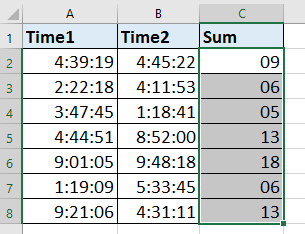
Suggerimento:
Se desideri formattare le celle come minuti o secondi, digita semplicemente [mm] o [ss] nella casella di testo sotto la sezione Tipo nella finestra di dialogo Formato celle.
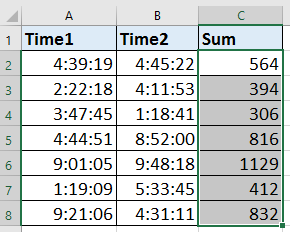
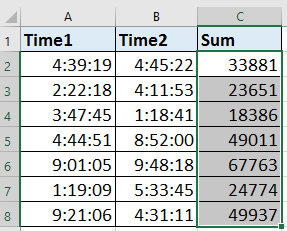
Somma del tempo e formattazione come ore/minuti/secondi decimali
Tuttavia, con il metodo sopra descritto, non è possibile ottenere un risultato accurato quando il risultato è formattato solo come ore o minuti. Con Kutools per Excel e la sua funzione Converti tempo, puoi convertire il risultato in ore decimali accurate, minuti o secondi.
Dopo aver installato Kutools per Excel, procedi come segue:
1. Seleziona una cella vuota, digita =SOMMA(A2:B2) al suo interno, quindi premi il tasto Invio e trascina la maniglia di riempimento automatico sulle celle a cui desideri applicare questa formula. Vedi screenshot:

2. Mantieni selezionate le celle con la formula e fai clic su Kutools > Testo > Converti tempo, scegliendo l'opzione che ti serve. Vedi screenshot:

Apparirà quindi una finestra di dialogo per informarti sul numero totale di celle convertite; fai clic su OK per chiuderla.

A questo punto, vedrai che i risultati sono formattati come ore, minuti o secondi decimali.

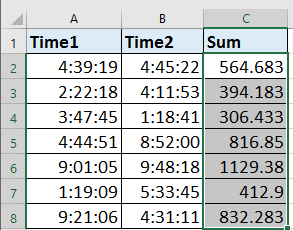
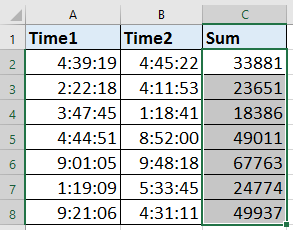
Con Kutools per Excel e la funzione Converti tempo, puoi anche salvare il tempo convertito in un'altra posizione facendo clic su Kutools > Testo > Converti tempo per mostrare la finestra di dialogo Converti tempo, selezionando l'opzione Salva in un'altra posizione (l'intervallo di conversione è un'area) e selezionando una cella per visualizzare i risultati, quindi fai clic su Ok. I risultati convertiti verranno inseriti nelle celle selezionate.
 |
 |
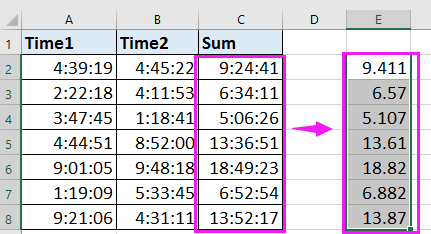 |
Articoli correlati:
- Come convertire il tempo in ore decimali/minuti/secondi in Excel?
- Come dividere data e ora da una cella in due celle in Excel?
- Come generare casualmente una data feriale o del fine settimana in Excel?
- Come creare un elenco di giorni feriali/giorni lavorativi in Excel?
I migliori strumenti per la produttività in Office
Potenzia le tue competenze in Excel con Kutools per Excel e sperimenta un'efficienza mai vista prima. Kutools per Excel offre oltre300 funzionalità avanzate per aumentare la produttività e farti risparmiare tempo. Clicca qui per ottenere la funzione di cui hai più bisogno...
Office Tab porta le schede su Office e rende il tuo lavoro molto più semplice
- Abilita la modifica e lettura a schede in Word, Excel, PowerPoint, Publisher, Access, Visio e Project.
- Apri e crea più documenti in nuove schede della stessa finestra invece che in nuove finestre.
- Aumenta la produttività del50% e riduce centinaia di clic del mouse ogni giorno!
Tutti gli add-in Kutools. Un solo programma di installazione
La suite Kutools for Office include add-in per Excel, Word, Outlook & PowerPoint più Office Tab Pro, ideale per i team che lavorano su più app di Office.
- Suite tutto-in-uno — Add-in per Excel, Word, Outlook & PowerPoint + Office Tab Pro
- Un solo programma di installazione, una sola licenza — configurazione in pochi minuti (pronto per MSI)
- Funzionano meglio insieme — produttività ottimizzata su tutte le app Office
- Prova completa30 giorni — nessuna registrazione, nessuna carta di credito
- Massimo risparmio — costa meno rispetto all’acquisto singolo degli add-in